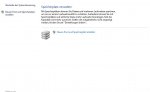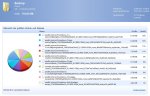Du verwendest einen veralteten Browser. Es ist möglich, dass diese oder andere Websites nicht korrekt angezeigt werden.
Du solltest ein Upgrade durchführen oder einen alternativen Browser verwenden.
Du solltest ein Upgrade durchführen oder einen alternativen Browser verwenden.
SSD (Festplatte C) mit Win 8 ist voll obwohl ich alle Daten auf der HDD abspeichere?!
- Ersteller ertzchan
- Erstellt am
BadBigBen
Captain
- Registriert
- Feb. 2012
- Beiträge
- 3.773
wo ist hier? VERWEISE MICH DOCH DARAUF!!!JuggernautX schrieb:Das wurde hier schon einige male völlig plausibel erklärt, ich will es nicht zum x-ten male tun aber es ist so, sonst würde ich es nicht schreiben.
JuggernautX
Lt. Commander
- Registriert
- Okt. 2012
- Beiträge
- 1.703
In dieser Kategorie von unseren SSD-Guru Holt und ja, ich glaube es und es war auch plausible!
Ich schrieb auch nur das eine SSD NIE defragmentieren falsch ist. NIE schon mal gar nicht! Einmaliges defragmentieren macht einer SSD nichts, man sollte es nicht regelmäßig tun.
Ich schrieb auch nur das eine SSD NIE defragmentieren falsch ist. NIE schon mal gar nicht! Einmaliges defragmentieren macht einer SSD nichts, man sollte es nicht regelmäßig tun.
Zuletzt bearbeitet:
(Name richtig geschrieben ;-))
JuggernautX
Lt. Commander
- Registriert
- Okt. 2012
- Beiträge
- 1.703
Er wird sich sicherlich noch zu diesen Thema melden, wenn er hier das liest 

Jetzt macht nicht so ein Fass auf, Defragmentieren bringt nix, ist aber auch nicht weiter schädlich. Das Gerücht stammt noch aus Zeiten der ersten SSDs, die kaum Gesamt-Schreibzyklen aufweisen konnten. Die heutigen SSDs haben da aber eine immens hohe Anzahl, dass ein paar mal Defragmentieren noch nicht mal 0,1% ausmacht.
JuggernautX
Lt. Commander
- Registriert
- Okt. 2012
- Beiträge
- 1.703
Dein Problem ist und bleibt Deine 60GB SSD und diese Problemchen werden wieder kommen, da das System im laufe der Zeit größer wird. Das ist nun mal Windows, da beißt die Maus kein Faden ab!
Kauf Dir doch eine 240er M500 für ca 80,-€ und gut is, warum quälst Du dich so?
http://geizhals.de/?cmp=889884&cmp=889883&cmp=889882&cmp=889880
Kauf Dir doch eine 240er M500 für ca 80,-€ und gut is, warum quälst Du dich so?
http://geizhals.de/?cmp=889884&cmp=889883&cmp=889882&cmp=889880
BadBigBen
Captain
- Registriert
- Feb. 2012
- Beiträge
- 3.773
Zu dem Gerücht, hier ein Ausschnitt von einem Whitepaper der Fa. O&O...The SSD controller intelligently redistributes the write access to counteract such effects. New incoming data is written on the less frequently used flash blocks with help of complex algorithms.
Though physical degradation will not be prevented completely, it will be effectively limited. Only as
a result of these measures can flash devices be used as replacements for hard disks. Any current SSD
disposes of significantly more memory than designated in order to evenly distribute write accesses.
Defragmentation shortens life span
In contrast to 1:1 mapping of file system sectors to media sectors, as was the case with hard disks,
the internal data management of SSDs leads to a completely different assignment of sectors to
flash blocks. It may well be that a large file that isn‘t fragmented in the file system can be distributed by the SSD controller across thousands of different flash blocks - without any adverse effects in
performance. Defragmentation would not cause any measurable increase in acceleration. On the
contrary, due to the many short write accesses, it would only produce unnecessary delete-write
cycles.
Defragmentation of SSDs is not only unnecessary, if done frequently it may even significantly reduce their life span !
oh und noch was zum Lesen:
Fragging wonderful: The truth about defragging your SSD
http://www.pcworld.com/article/2047513/fragging-wonderful-the-truth-about-defragging-your-ssd.html
und damit ist es nun für mich gegessen (mit dem defrag einer SSD)...
Da stimme ich dir zu... das die größe ein Mango ist....Dein Problem ist und bleibt Deine 60GB SSD und diese Problemchen werden wieder kommen,
JuggernautX
Lt. Commander
- Registriert
- Okt. 2012
- Beiträge
- 1.703
ertzchan schrieb:Das hatte ich glaube ich 1-2x probiert, scheiterte aus irgendeinem Grund oder ist auf irgendeiner HDD verschollen... Schande über mich..
Genau das meinte ich auch mit Kaputt-Optimiert per Super-Tunning-Tools. Am besten Du installierst neu! Also HDD abklemmen und ran an den Neuinstall!
Knecht_Ruprecht
Admiral
- Registriert
- Juli 2010
- Beiträge
- 8.044
Zum Ruf von TuneUp Utilities: Ich hatte schon einen Rechner vor mir dessen 1 TB HDD komplett voll war, obwohl eigentlich keine größeren Dateien oder Datenansammlungen gespeichert waren. Als Übeltäter hat sich TuneUp Utilities herausgestellt. Das nette Programm hat täglich einen automatischen Optimierungslauf durchgeführt (inkl. löschen von überflüssigen Dateien) und ist dabei jeden Tag abgestürzt. Für jeden Absturz wurde ein nicht gerade kleiner Fehlerbericht im TuneUp Verzeichnis ablegt. Bis die Festplatte voll war. Ich habe das Programm deinstalliert und die Fehlerberichte manuell gelöscht, und schon hat der Rechner wieder funktioniert.
Schiller72
Lieutenant
- Registriert
- Dez. 2013
- Beiträge
- 604
Ich würde Win neu aufsetzen und alle hier genannten Punkte umsetzen, die da wären:
- Win Wiederherstellungsfunktionen abschalten
- Hibernate Funktion abschalten
- ggf. AutoBackup-Funktionen ausschalten
Und am besten Win-Indizierung abschalten (dann dauert die Dateisuche etwas länger das ist aber IMO so schlimm)
Diverse Caches also temporär belegten Speicher (z.B. Browsercache) sollte man sowieso ab und zu reinigen, und dazu eignet sich ein CCleaner durchaus.
Ich habe selbst auch eine 60 GB SSD mit Win 7 und den wichtigsten Programmen auf dieser Platte (Office, Grafikprogramme, etc.). Daten speichere ich konsequent auf einem mechanischen Daten"grab".
Das Ganze läuft so schon fast 1 Jahr und es sind immer noch 25 GByte auf meiner SSD frei.
Also klar sind 60 GByte nicht wirklich viel für eine Systemplatte, andererseits lässt sich damit aber auch gut leben.
- Win Wiederherstellungsfunktionen abschalten
- Hibernate Funktion abschalten
- ggf. AutoBackup-Funktionen ausschalten
Und am besten Win-Indizierung abschalten (dann dauert die Dateisuche etwas länger das ist aber IMO so schlimm)
Diverse Caches also temporär belegten Speicher (z.B. Browsercache) sollte man sowieso ab und zu reinigen, und dazu eignet sich ein CCleaner durchaus.
Ich habe selbst auch eine 60 GB SSD mit Win 7 und den wichtigsten Programmen auf dieser Platte (Office, Grafikprogramme, etc.). Daten speichere ich konsequent auf einem mechanischen Daten"grab".
Das Ganze läuft so schon fast 1 Jahr und es sind immer noch 25 GByte auf meiner SSD frei.
Also klar sind 60 GByte nicht wirklich viel für eine Systemplatte, andererseits lässt sich damit aber auch gut leben.
Zuletzt bearbeitet:
Das mag alles sein, dass das Programm so böse ist und co. Jedoch habe ich es vor 10 Minuten zum Putzen installiert und werde es danach wieder per CCleaner deinstallieren. Und durch dieses unsinnige Programm konnte ich den Status meiner SSD laut Windows Explorer von rot auf wieder blau, also Normalzustand zurückversetzen. über 10GB wurden nun frei, die ich als Laie so nicht gefunden hätte.
Dass diese automatische kacke etc. nichts taugt, ist mir bewusst. Ich habe das Programm eben lediglich genutzt, um übersichtlich angezeigt zu bekommen, was wo wie viel Speicher verbraucht, da ich bisher per Windows noch keine so detaillierte Sicht gefunden habe. TuneUp hat mir leere Dateien, temporäre und Duplikate angezeigt und mir geholfen, das ganze etwas sauber zu schrubben ohne wichtige Systemdateien rauszukicken.
Dass diese automatische kacke etc. nichts taugt, ist mir bewusst. Ich habe das Programm eben lediglich genutzt, um übersichtlich angezeigt zu bekommen, was wo wie viel Speicher verbraucht, da ich bisher per Windows noch keine so detaillierte Sicht gefunden habe. TuneUp hat mir leere Dateien, temporäre und Duplikate angezeigt und mir geholfen, das ganze etwas sauber zu schrubben ohne wichtige Systemdateien rauszukicken.
Fried.Ice
Ensign
- Registriert
- Apr. 2012
- Beiträge
- 138
Also 60 GB für Windows reichen dicke, ich habe auf meiner 128er Samsung 830 auch eine Windows Partition zu 25 GB angelegt, die ist mit exakt 16,5 GB befüllt. Auf der Partition sind Windows, GData, Grafik- und Soundtreiber und Google Chrome installiert.
Wichtig ist:
--> Sichergehen, dass sämtliche eigenen Dateien auf einer anderen Platte liegen (die Pfade kann man durch nen Rechtsklick auf den entsprechendenden Ordner anpassen)
--> Windows Datenträgerberreigigung im Admin Modus über die Systempartition jagen und alles angebotene Entfernen, vorallem Fehlerprotokolle und Update Sicherungen sammeln sich über die Zeit beträchtlich an
--> Auslagerungsdatei manuell begrenzen, wenn genügend Arbeitsspeicher vorhanden ist, (ich hab maximal 128MB bei 10GB RAM, aber das musst du selber rausfinden)
--> Wie bereits mehrfach erwähnt, den Ruhemodus koplett deaktivieren
--> Temporären Ordner löschen (standartmäßig unter C:\User\%username%\AppData\Local\Temp)
--> Auch mal ab und zu einen Blick in den AppData Ordner verwefen und veraltetes rausschmeißen
--> In C:\ProgramData kann man auch mal reinschauen was nicht mehr gebraucht wird
--> Wenn du Firefox nutzt, kannst du auch dort den Offline Cache begrenzen, mehr als 64MB braucht man dort eigentlich nie
--> Zudem kann ich dir auch SpaceSniffer empfehelen, das ist sehr übersichtlich gestaltet, um die Belegung zu analysieren, alternativ Scanner, das ist sehr am Gnome Disk Usage Analyzer orientiert
Wenn du das ab und zu mal machst sollte das wirklich kein Problem mit den 60 GB sein, und nein, defragmentieren hilft in diesem Anwendungsfall rein gar nichts.
Wichtig ist:
--> Sichergehen, dass sämtliche eigenen Dateien auf einer anderen Platte liegen (die Pfade kann man durch nen Rechtsklick auf den entsprechendenden Ordner anpassen)
--> Windows Datenträgerberreigigung im Admin Modus über die Systempartition jagen und alles angebotene Entfernen, vorallem Fehlerprotokolle und Update Sicherungen sammeln sich über die Zeit beträchtlich an
--> Auslagerungsdatei manuell begrenzen, wenn genügend Arbeitsspeicher vorhanden ist, (ich hab maximal 128MB bei 10GB RAM, aber das musst du selber rausfinden)
--> Wie bereits mehrfach erwähnt, den Ruhemodus koplett deaktivieren
--> Temporären Ordner löschen (standartmäßig unter C:\User\%username%\AppData\Local\Temp)
--> Auch mal ab und zu einen Blick in den AppData Ordner verwefen und veraltetes rausschmeißen
--> In C:\ProgramData kann man auch mal reinschauen was nicht mehr gebraucht wird
--> Wenn du Firefox nutzt, kannst du auch dort den Offline Cache begrenzen, mehr als 64MB braucht man dort eigentlich nie
--> Zudem kann ich dir auch SpaceSniffer empfehelen, das ist sehr übersichtlich gestaltet, um die Belegung zu analysieren, alternativ Scanner, das ist sehr am Gnome Disk Usage Analyzer orientiert
Wenn du das ab und zu mal machst sollte das wirklich kein Problem mit den 60 GB sein, und nein, defragmentieren hilft in diesem Anwendungsfall rein gar nichts.
Zuletzt bearbeitet:
(typo; Scanner added)
JuggernautX
Lt. Commander
- Registriert
- Okt. 2012
- Beiträge
- 1.703
Und am besten Win-Indizierung abschalten
Braucht man nicht, die Win-Indizierung-Datei ist nur einige MB groß, man kann es auch übertreiben und somit bremst man schon wieder den SSD-Vorteil aus!
Nochmal: Windows weiß am besten Bescheid, wie es mit einer SSD umgehen muss!
Außer
- Win Wiederherstellungsfunktionen abschalten
- Hibernate Funktion abschalten
würde ich NICHTS händisch abschalten!
Ergänzung ()
ertzchan schrieb:Das mag alles sein, dass das Programm so böse ist und co. Jedoch habe ich es vor 10 Minuten zum Putzen installiert und werde es danach wieder per CCleaner deinstallieren. Und durch dieses unsinnige Programm konnte ich den Status meiner SSD laut Windows Explorer von rot auf wieder blau, also Normalzustand zurückversetzen. über 10GB wurden nun frei, die ich als Laie so nicht gefunden hätte.
Dass diese automatische kacke etc. nichts taugt, ist mir bewusst. Ich habe das Programm eben lediglich genutzt, um übersichtlich angezeigt zu bekommen, was wo wie viel Speicher verbraucht, da ich bisher per Windows noch keine so detaillierte Sicht gefunden habe. TuneUp hat mir leere Dateien, temporäre und Duplikate angezeigt und mir geholfen, das ganze etwas sauber zu schrubben ohne wichtige Systemdateien rauszukicken.
Mit dieser Einstellung kommst Du nicht weit und kriegst wieder Probleme!
Manche müssen halt mit dem Vorschlaghammer getroffen werden, dass sie aufwachen UND endlich Verstehen!
Zuletzt bearbeitet:
Und zum Neu aufsetzen nach wie vor folgendes Problem: Steam.
Kennt sich da einer aus? Das Programm Steam läuft über die HDD, ist also auf E Installiert und gespeichert, die meisten Spiele, sofern ich das in der hand hatte, sind auch auf der HDD. Allerdings habe ich immer wieder gesehen, dass gewisse Dateien durchgeflutscht und auf C gelandet sind. Werden die dann nicht unbrauchbar, wenn ich die C Platte (SSD) formatiere und dadurch gewisse Elemente gelöscht werden, die die Spiele zum laufen bräuchten? Bange da vorallem um meine Spielstände.. Dteam Backup wie gesagt ging nicht so dolle, der hat Tagelang gearbeitet (Und das nur für die wichtigsten Spiele) und im Endeffekt hat es dann doch nicht geklappt...
Kennt sich da einer aus? Das Programm Steam läuft über die HDD, ist also auf E Installiert und gespeichert, die meisten Spiele, sofern ich das in der hand hatte, sind auch auf der HDD. Allerdings habe ich immer wieder gesehen, dass gewisse Dateien durchgeflutscht und auf C gelandet sind. Werden die dann nicht unbrauchbar, wenn ich die C Platte (SSD) formatiere und dadurch gewisse Elemente gelöscht werden, die die Spiele zum laufen bräuchten? Bange da vorallem um meine Spielstände.. Dteam Backup wie gesagt ging nicht so dolle, der hat Tagelang gearbeitet (Und das nur für die wichtigsten Spiele) und im Endeffekt hat es dann doch nicht geklappt...
Knecht_Ruprecht
Admiral
- Registriert
- Juli 2010
- Beiträge
- 8.044
Die Spielstände sind doch in der Steamcloud selbst gespeichert, oder?